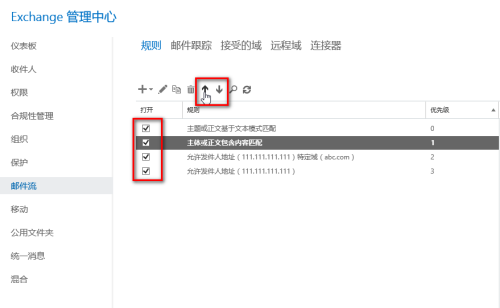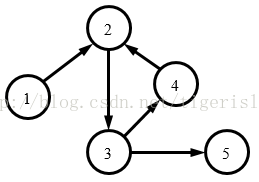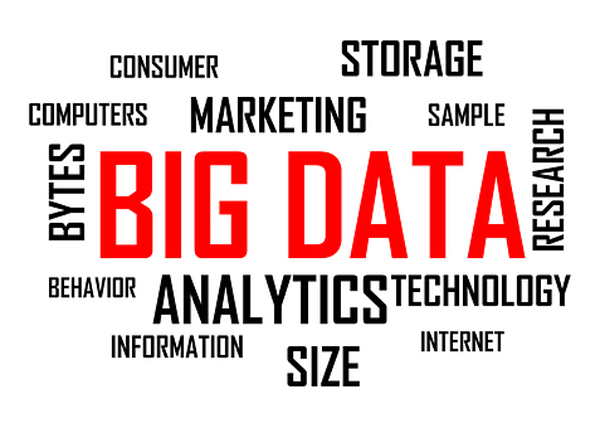根据实际情况,在企业中常常需要针对一些特定内容的邮件进行过滤,而这些邮件的匹配规则有和Exchange Online的默认内容筛选不符。比如:用户常常反映收到一些带有“订阅”或“退订”等词汇的批量垃圾邮件。在这种情况下,可能并不具备Exchange Online的垃圾邮件筛选条件,但确实骚扰了员工的正常工作。如何能够将这一类邮件过滤掉呢?通常可以使用Exchange Online的邮件流规则(传输规则)来现实。
一、创建基于内容文本模式筛选的邮件流规则
在“Exchange管理中心”窗口中,点击导航栏中的“邮件流”,选择右边窗口导航条中的“规则”,点击添加“+”按钮,在下拉菜单中选择“创建新规则”,打开“新建规则”窗口。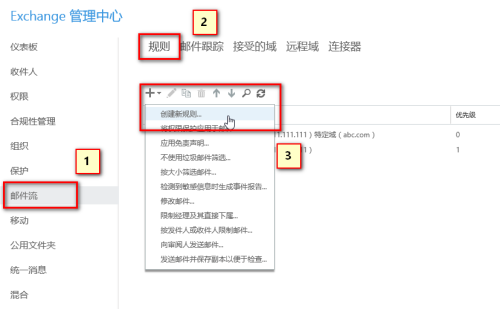
点击左下角的“更多选项”。然后定义规则的名称,并在“在以下情况应用此规则”中选择“主题或正文”条件。在右侧滑出菜单中选择“主题或正文与这些文本模式匹配”。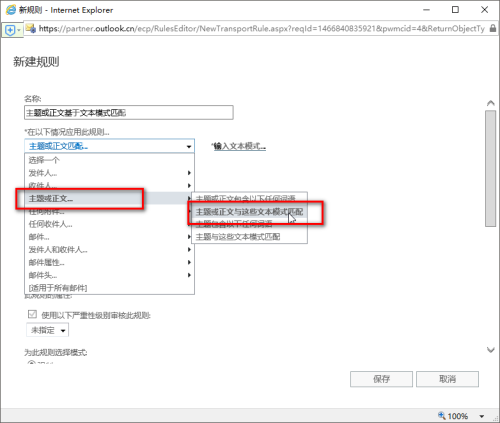
在弹出的“指定词语或短语”对话框中添加作为过滤的文本条件,如果是多个,则依次进行填写即可。另外,此处还支持正则表达式方式填写。点击“确定”,返回“新建规则”窗口。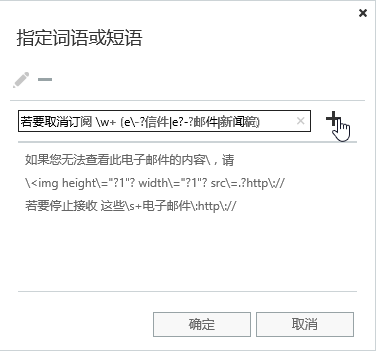
在“执行以下操作”中设定符合上述条件的邮件该进行如何处理。为了将邮件作为垃圾邮件处理,可以选择“修改邮件属性”,在右边滑出菜单中选择“设置垃圾邮件可信度(SCL)”。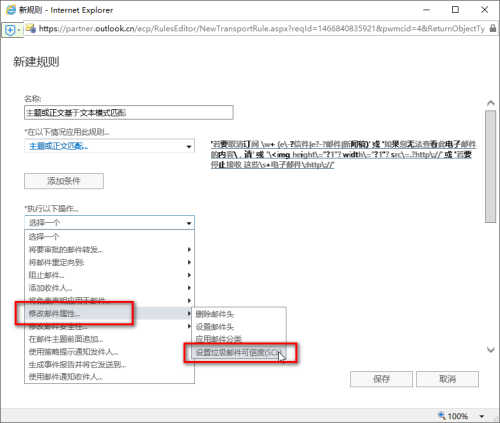
在“指定SCL”对话框中,设置值等于5或6,这样可以是该邮件被EO判断为垃圾邮件。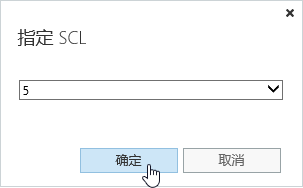
由于可能会收到内部发送的邮件具有条件中的文本,这些邮件应该是不能过滤的,因为过滤掉了可能会影响到用户的工作。已经可以通过设置排除来将内部发送的邮件排除在规则作用之外,在“除非”的下拉菜单中选择“发件人”,然后在右边滑出菜单中选择“在外部/内部”。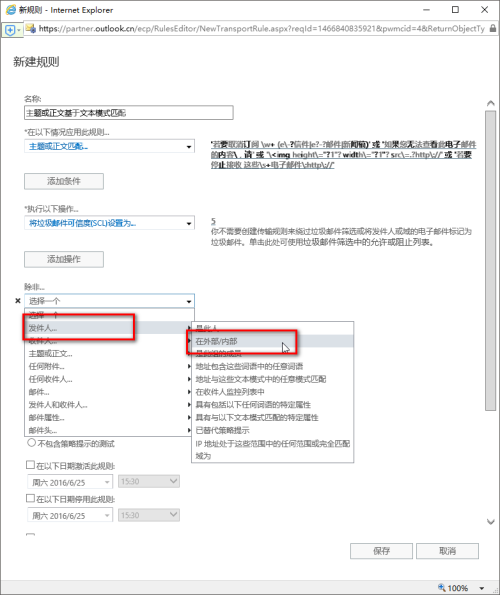
在弹出“选择发件人位置”对话框中选择“组织内部”。点击“确定”,返回“新建规则”窗口,点击“保存”,完成规则的创建。
二、创建基于短语或关键字筛选的邮件流规则
在“新建规则”中,指定条件为“主题或正文”中选择“主题或正文包含以下任何词语”。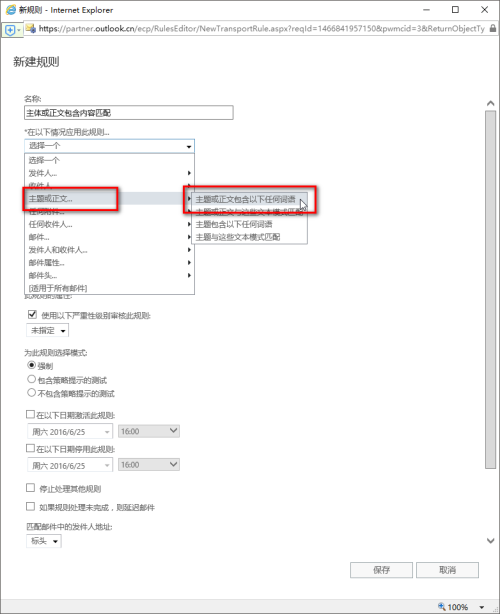
在弹出“指定词语或短语”窗口中,添加需要过滤邮件包含的关键词或短语。点击“确定”后返回“新建规则”窗口。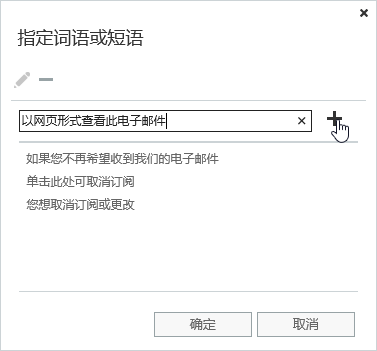
指定对匹配条件的邮件所进行的操作,依然指定“修改邮件属性”,“设置垃圾邮件可信度(SCL)“。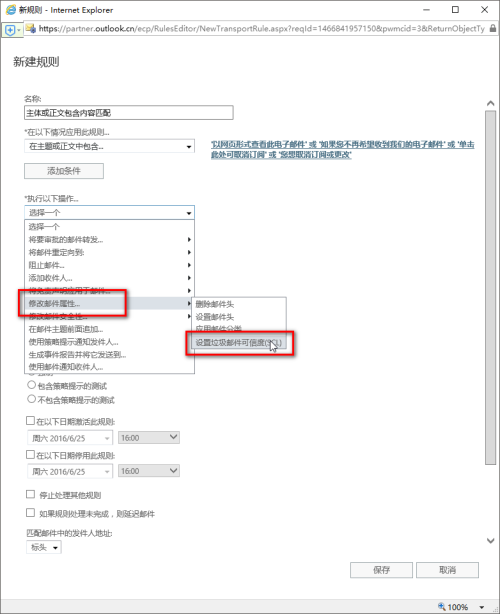
在弹出“指定SCL”对话框中,设置值等于5或6,以便该邮件被EO判断为垃圾邮件。点击“确定”返回新建规则窗口。
有可能需要接收某个合作伙伴的商务邮件或宣传邮件,即使这些邮件中包含上述列表中的关键字,那么就应该把这些发件人所在域排除在规则作用之外。
在“除非”中选择“发件人”的“域为”。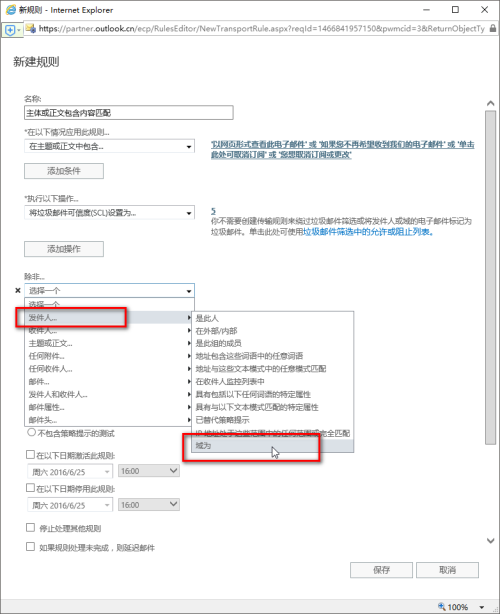
在弹出“指定域”对话框中,添加无需筛选的发件人域,可以添加多个条目,点击“确定”返回新建规则窗口,点击“保存”完成规则的创建。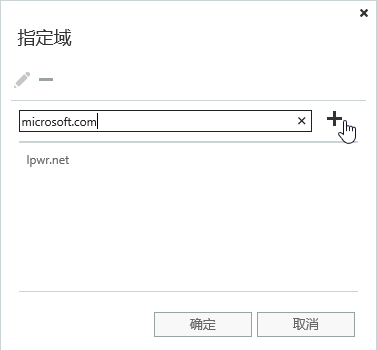
三、规则的启用/禁用和优先级
对于EO的邮件流规则,可以进行按需启用或禁用。并且其是按照优先级进行生效的,优先级最高为0,数字越大,优先级越低。在EAC中,通过“规则”选项卡可以通过上下箭头调整规则的优先级,还可以通过规则前的复选框启用或禁用该规则。